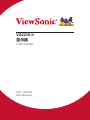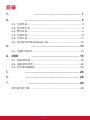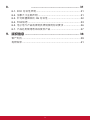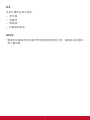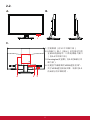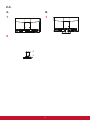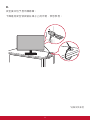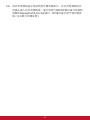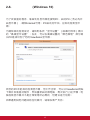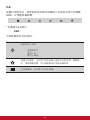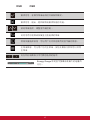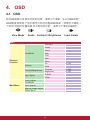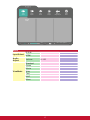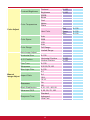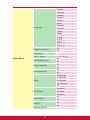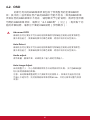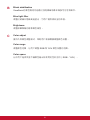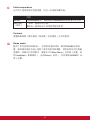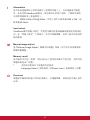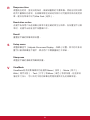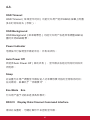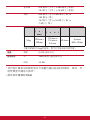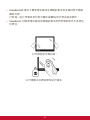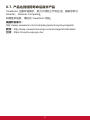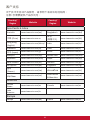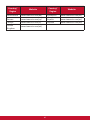ViewSonic VS2210-h は、鮮やかで高精細な映像を楽しめ、没入感のあるゲームや映画鑑賞を可能にする 22 インチのフル HD モニターです。内蔵スピーカーと幅広い接続オプションを備え、複数のデバイスと簡単に接続できます。また、目の疲れを軽減するブルーライトフィルターを搭載しており、長時間の使用でも快適に使用できます。
ViewSonic VS2210-h の特徴は、以下の通りです。
- 22 インチのフル HD (1920 x 1080) 解像度のディスプレイで、鮮やかで高精細な映像を楽しめます。
- 10億 8000 万色の表示色数と 85% の NTSC 色域をカバーしており、自然で忠実な色再現が可能です。
- 応答速度は 5ms (GTG) で、高速なアクションシーンでも
ViewSonic VS2210-h は、鮮やかで高精細な映像を楽しめ、没入感のあるゲームや映画鑑賞を可能にする 22 インチのフル HD モニターです。内蔵スピーカーと幅広い接続オプションを備え、複数のデバイスと簡単に接続できます。また、目の疲れを軽減するブルーライトフィルターを搭載しており、長時間の使用でも快適に使用できます。
ViewSonic VS2210-h の特徴は、以下の通りです。
- 22 インチのフル HD (1920 x 1080) 解像度のディスプレイで、鮮やかで高精細な映像を楽しめます。
- 10億 8000 万色の表示色数と 85% の NTSC 色域をカバーしており、自然で忠実な色再現が可能です。
- 応答速度は 5ms (GTG) で、高速なアクションシーンでも

VS2210-h
显示器
User Guide
型号:
VS17427
P/N: VS2210-H

感谢您选择 ViewSonic
作为世界领先显示解决方案提供商,ViewSonic 一直专注在技术发
展、创新和简单化方面超过世界的预期。在ViewSonic,我们相信我
们的产品能够对世界产生积极的影响,并且我们深信您选择的 View-
Sonic 产品会很好地为您服务。
再次感谢选择 ViewSonic!

iii
目录
1. 注意事项与警告 .................................................... 1
2. 准备使用 ............................................................... 3
2-1. 包装物品 ............................................................................ 4
2-2. 显示器外观 ........................................................................ 5
2-3. 硬件安装 ............................................................................ 6
2-4. 快速安装 ............................................................................ 9
2-5. 电源开启 .......................................................................... 11
2-6. 驱动程序安装(Windows 10) ............................................. 12
3. 调整屏幕图像 ...................................................... 13
3-1. 设置时序模式 ................................................................... 13
4. OSD菜单介绍 ..................................................... 16
4-1. OSD菜单树 ...................................................................... 16
4-2. OSD菜单说明 .................................................................. 20
4-3. 显示器设置管理 ............................................................... 25
5. 技术规格 ............................................................. 26
6. 故障诊断 ............................................................. 28
7. 清洁和维护 ......................................................... 29
如何清洁显示器 ....................................................................... 29

iv
8. 电磁相容信息 ...................................................... 31
8-1. FCC 符合性声明 .............................................................. 31
8-2. 加拿大工业部声明 ........................................................... 31
8-3. 针对欧盟国家的 CE 符合性 ............................................. 32
8-4. TCO信息 ......................................................................... 33
8-5. 电子电气产品有害物质限制使用标识要求 ....................... 36
8-7. 产品达到使用寿命后废弃产品 ......................................... 37
9. 版权信息 ............................................................. 38
客户支持 ................................................................................. 39
有限保修 ................................................................................. 41

1
1. 注意事项与警告
1. 在使用设备之前,仔细阅读这些指导说明。
2. 妥善保管这些指导说明。
3. 注意所有警告并遵照所有指示。
4. 使用显示器时,请保持离屏幕约 40-50 公分的距离。
5. 在移动时务必小心搬动显示器。
6. 切勿拆下后盖。显示器内有高压零件。如果您触碰这些零件,可
能会受到严重伤害。
7. 请勿在靠近水的地方使用本设备。警告: 为减低火灾或电击的危
险,请勿将此产品暴露在雨或潮湿的环境中。
8. 避免将显示器直接暴露在阳光或其它热源中。调整显示器方向,
使其偏离光照以减少眩光。
9. 仅用柔软的干布擦干净。如果还不干净,请参照"如何清洁显示
器"中更进一步的提示。
10. 不要触摸屏幕。否则皮肤上带来的油脂很难清除。
11. 切勿摩擦显示器面板或者在面板上按压,否则可能对屏幕造成无
法修复的损坏。
12. 切勿堵住任何的通风孔,按照厂商的提示进行安装。
13. 请勿在靠近,如散热器、热记录器、火炉或其他任何能够产生热
量的仪器(如扩音器)的地方安装本设备。
14. 请将显示器放置在通风良好的地方。请勿将任何物品放在显示器
上,否则会阻碍散热。
15. 请勿将任何重物放置到显示器、视频信号线或电源线上。
16. 如果出现冒烟、异常噪音或异味,请立即关闭显示器并电话通知
经销商或ViewSonic。继续使用显示器是不安全的。

2
17. 请特别注意机器的接地状况。普通插头有两个金属脚,其中的一
片比另外一片宽。接地型插头有两片金属片用于导电,另外一个
接地的专用引脚。机器接地良好,将为您提供安全保障。如果插
头不能插入电源插座,请找电工来替换旧的插座。
18. 保护电源线的插头、插座及其他与设备连接部位,免受行人践踏
或物品挤压。务必将电源插座靠近设备,这样方便使用。
19. 仅使用制造商所指定之装置/附件。
20. 只能使用由制造商指定或与本设备一起出售之推车、
座架、三脚架、托架、或桌子。在移动设备与推车的
整体组合时,务必十分小心,避免在翻倒时受伤。
21. 长期不使用时,请将电源插头拔出。
22. 当机器受损,如电源线或者插头损坏、被液体溅到或物体落到机
器上、机器被雨淋或者受潮、不能正常工作或者掉到地上,需要
请专业人员来进行检修。

3
2. 准备使用
请妥善保管好原包装、登记单和凭证,以便在您购买的产品出现问题
以及因故需要退换时使用。这些物品有助于验证您的产品以及修理、
退款和/或返还产品给您。
如果对您的产品有任何问题或疑问并且用户指南不能解决,请联系客
户服务寻求帮助。
重要!妥善保管原始包装箱和所有包装材料,以备日后装运时使用。
注意: 本用户指南中的“Windows”是指Microsoft Windows操作系
统。

4
2-1. 包装物品
此显示器的包装中包括:
• 显示器
• 电源线
• 视频线
1
• 快速启动指南
NOTE:
1
根据所在国家/地区包装中附带的视频线可能不同。请联系当地经销
商了解详情。

5
2-2. 显示器外观
A. 正面 B. 左侧和右侧
1
C. 背面
2 34
1. 控制面板(在3-1中详细介绍)
2. I/O端口(输入/输出)此区域应包括
全部I/O连接选项,以及电源输入接口
(在2-4中详细介绍)
3. Kensington安全槽(在2-3的B部分详
细介绍)
4. 这是显示器背面的VESA壁挂区域*。
关于VESA壁挂安装步骤,请参见2-3
的A部分的详细说明。

6
2-3. 硬件安装
A. 底座连接步骤 B. 底座卸下步骤
1
①
②
①
②
1
①
②
①
②
2
①
②
①
②

7
C. 壁式安装(可选购)
注意:仅限使用 UL 所列之壁挂式托架
若要购买壁挂架或高度调整底座,请洽ViewSonic® 或您当地的经销
商。请参阅随底座安装套件附带的指示。要将您的显示器的安装方式
从桌面安装改变为壁式安装,请执行以下操作:
1. 查找符合“规格”一节中要求的 VESA 兼容壁挂套件。
2. 确认电源按钮为关闭状态后再切断电源连接。
3. 将显示器正面向下放置于毛巾或毛毯上。
4. 拆下底座。(可能需要拆下螺丝。)
5. 使用合适长度的螺丝安装壁挂套件的壁挂架。
6. 按照壁式安装套件中的指示进行操作,将显示器固定到墙上

8
D. 使用安全锁
安全接口位于显示器背面。
下面是将安全锁安装在桌子上的示例,供您参考。
*此图仅供参考

9
2-4. 快速安装
连接视频线
1. 确保液晶显示器和电脑都处于关机状态。
2. 卸下后面板盖(必要时)。
3. 将视频线从液晶显示器连接到电脑。
电源接口
HDMI
音频输出
VGA
*此图仅供参考

10
3.A. 将交流电源线接头连接到显示器电源接口,将交流电源线的交
流插头插入交流电源插座。请勿将显示器的DP输出接口连接到
电脑的DisplayPort或mini DP接口。DP输出接口用于菊花链连
接(在C部分详细说明)

11
2-5. 电源开启
开启液晶显示器和电脑
开启液晶显示器,然后开启电脑。此先后顺序(液晶显示器先于电
脑)非常重要。

12
2-6. 驱动程序安装(Windows 10)
开启液晶显示器和电脑
为了安装驱动程序,请首先将显示器连接到PC,启动PC(务必先开
启显示器),确保Internet可用。PC启动完毕后,应自动检测显示
器。
为确保自动检测成功,请转到系统“显示设置”(屏幕分辨率)窗口
的“高级显示设置”。在此,可以在高级设置的“颜色管理”部分确
认PC是否识别了您的ViewSonic显示器。
VS2210-FHD VS2210-FHD.icm
若您的PC未能自动检测显示器,但工作正常,可以从ViewSonic网站
下载并安装驱动程序,然后重新启动器电脑,再次执行上述步骤。电
脑检测显示器并不是正常使用所必需的,但建议进行检测。
如果遇到其他问题或有任何疑问,请联系客户支持。

13
3. 调整屏幕图像
3-1. 设置时序模式
将显示器分辨率设在推荐分辨率(参见“规格”部分)可以提供最佳
效果,色彩艳丽,文字清晰。方法如下:
1. 转到显示分辨率设置窗口(具体步骤因操作系统不同而异)。
2. 接下来,根据显示器原生分辨率来调整显示分辨率设置。这样就
可以为您提供最佳使用体验。
如果您在设置分辨率时遇到困难或者没有看到1920x1080作为可用选
项,则可能需要更新视频卡驱动程序。与电脑或视频卡制造商联系以
获取最新驱动程序。
• 如有必要,请运行“图像自动调整”OSD微调图像质量。
必要时,使用“OSD水平位置”和“OSD垂直位置”进行细微调
整,直至屏幕图像完全可见。(*仅限模拟) (屏幕边缘的黑色边
框应刚刚接触到液晶显示器的可照明“有效区域”。)

14
3-2. 使用控制面板
设置时序模式后,使用前部或后部控制面板上的按钮来显示和调整
OSD,以调整屏幕图像。
* 位置请见2.2部分
面板和OSD符号说明
下面是面板符号的说明:
待机开机/关机
注意: 电源指示灯
蓝色 = 开
橙色 = 省电
快捷方式图标,允许用户选择或输入选择对比度/亮度,查看模
式,音频调整设置,他们希望激活以供监视器使用。
主菜单图标,允许用户访问主菜单。

15
下面介绍OSD菜单和OSD快速菜单符号以及它们的功能。
激活符号,在操作菜单系统时开启各种模式。
激活符号,退出、返回或取消激活所选的功能。
滚动菜单选项,调整显示器控制。
此符号用于返回或恢复至之前选择的菜单
信息快捷选择按钮,可让用户访问目前使用的显示器的信息。
主菜单图标,可让用户访问主菜单。按住此图标几秒钟可以关闭
主菜单
向左和向右图标水平切换您选择的选项
75%
Energy Gauge 即时显示萤幕消耗最大的电量百
分比。

16
4. OSD菜单介绍
4-1. OSD菜单树
有关OSD树以及相关功能的说明,请参见下面的“4-2 OSD说明”。
OSD树直观体现了显示器可访问的完整OSD菜单。如果您不确定一
个选项/功能的位置或者找不到特定功能,请参见下面的OSD树。
View Mode Audio Input SelectContrast / Brightness
Menu
Shortcut
Function
ViewMode
Standard
Game
Movie
Web
Text
MAC
Mono
Volume
On 0~100
Mute
Contrast/Brightness
Contrast 0~100
Brightness 0~100
Input Select
D-SUB
HDMI
Main Menu
Audio Adjust
ViewMode
Color Adjust
Manual Image Adjust
Setup Menu
ページが読み込まれています...
ページが読み込まれています...
ページが読み込まれています...
ページが読み込まれています...
ページが読み込まれています...
ページが読み込まれています...
ページが読み込まれています...
ページが読み込まれています...
ページが読み込まれています...
ページが読み込まれています...
ページが読み込まれています...
ページが読み込まれています...
ページが読み込まれています...
ページが読み込まれています...
ページが読み込まれています...
ページが読み込まれています...
ページが読み込まれています...
ページが読み込まれています...
ページが読み込まれています...
ページが読み込まれています...
ページが読み込まれています...
ページが読み込まれています...
ページが読み込まれています...
ページが読み込まれています...
ページが読み込まれています...
ページが読み込まれています...
ページが読み込まれています...
ページが読み込まれています...
-
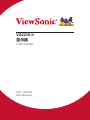 1
1
-
 2
2
-
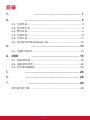 3
3
-
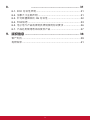 4
4
-
 5
5
-
 6
6
-
 7
7
-
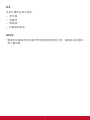 8
8
-
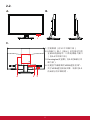 9
9
-
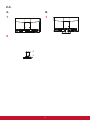 10
10
-
 11
11
-
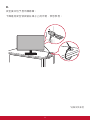 12
12
-
 13
13
-
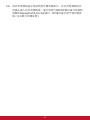 14
14
-
 15
15
-
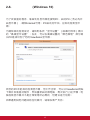 16
16
-
 17
17
-
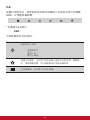 18
18
-
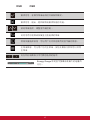 19
19
-
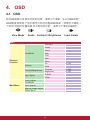 20
20
-
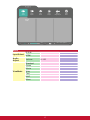 21
21
-
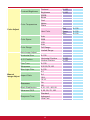 22
22
-
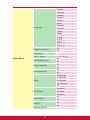 23
23
-
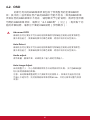 24
24
-
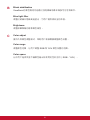 25
25
-
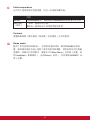 26
26
-
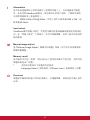 27
27
-
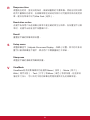 28
28
-
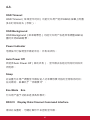 29
29
-
 30
30
-
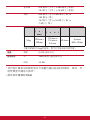 31
31
-
 32
32
-
 33
33
-
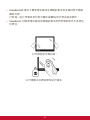 34
34
-
 35
35
-
 36
36
-
 37
37
-
 38
38
-
 39
39
-
 40
40
-
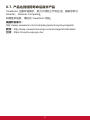 41
41
-
 42
42
-
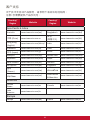 43
43
-
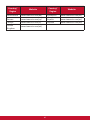 44
44
-
 45
45
-
 46
46
-
 47
47
-
 48
48
ViewSonic VS2210-h は、鮮やかで高精細な映像を楽しめ、没入感のあるゲームや映画鑑賞を可能にする 22 インチのフル HD モニターです。内蔵スピーカーと幅広い接続オプションを備え、複数のデバイスと簡単に接続できます。また、目の疲れを軽減するブルーライトフィルターを搭載しており、長時間の使用でも快適に使用できます。
ViewSonic VS2210-h の特徴は、以下の通りです。
- 22 インチのフル HD (1920 x 1080) 解像度のディスプレイで、鮮やかで高精細な映像を楽しめます。
- 10億 8000 万色の表示色数と 85% の NTSC 色域をカバーしており、自然で忠実な色再現が可能です。
- 応答速度は 5ms (GTG) で、高速なアクションシーンでも